Bijna alle Android-telefoons hebben 3G- of 4G-netwerktoegang en veel andere Android-apparaten, zoals tablets, hebben ook 3G-netwerktoegang. Deze apparaten kunnen profiteren van: mobiele dataverbinding Om u in staat te stellen uw e-mail te controleren, op internet te surfen en toepassingen voor sociale netwerken te gebruiken. Veel Android-apparaten hebben ook de mogelijkheid om: Vouw dit contact uit Een wifi-netwerk maken, zoals wat hij kan doen draadloze router. Hoewel er extra kosten kunnen ontstaan voor uw data-abonnement, kunt u: Transformeer je Android-apparaat binnen enkele minuten naar uw draadloze router.
De mogelijkheid om uw Android-telefoon als wifi-router te gebruiken, kan een belangrijke functie zijn. Of je nu op het treinstation zit, dure hotel-wifi-kosten wilt vermijden, of als het kapot gaat Internetverbinding thuis Deze optie is erg handig.
Met slechts een paar klikken kunt u Een dataverbinding delen Je telefoon met een laptop of tablet. In deze handleiding laten we u zien hoe u uw telefoon als router kunt gebruiken en hoe u: virtuele router-applicaties voor Android Helpt u carrier-beperkingen te omzeilen.

Je telefoon als router gebruiken
U kunt mobiele data op uw telefoon gebruiken om een internetverbinding te bieden aan een andere telefoon, tablet of computer. Dit proces wordt 'verbinden' of 'een hotspot gebruiken' genoemd.
Ga naar Instellingen -> Netwerk en internet en selecteer aanspreekpunt en bezorging. Houd er rekening mee dat op sommige apparaten de namen van deze opties anders kunnen zijn, maar dat de basisfuncties hetzelfde zijn. U ziet nu al uw opties.
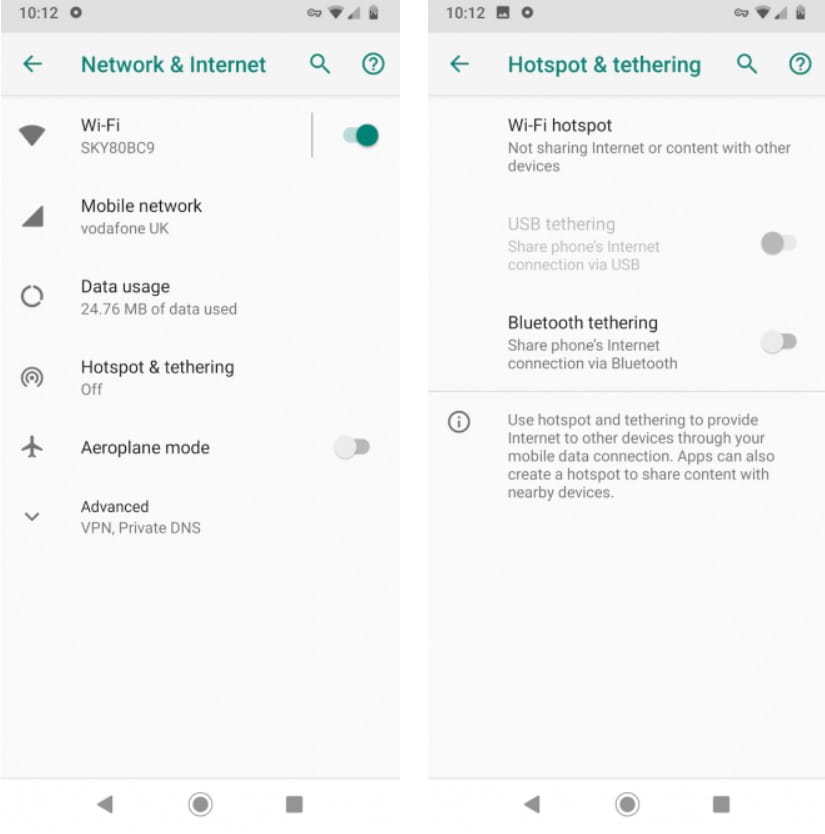
Tik op . om draadloos verbinding te maken Wifi hotspot. In het geopende venster ziet u opties voor netwerknaam, beveiliging, wachtwoord en netwerkdomein. U kunt deze allemaal bewerken, of u kunt ze desgewenst op hun standaardinstellingen laten staan.
Wi-Fi-opties
punt naam Verbinding Het is de SSID (netwerknaam) die je ziet als je verbinding maakt met het netwerk op je laptop of tablet. Het is goed om er iets unieks van te maken. Op deze manier is er geen kans om het netwerk van je telefoon te mengen met dat van iemand anders in de buurt.
U kunt uitschakelen Beveiligings opties Als je wilt, kan dit echter iedereen binnen bereik in staat stellen verbinding te maken, dus laat het aan om je hotspot veilig te houden. tik op Geavanceerd Om de rest van de instellingen te zien.
Via hotspot-wachtwoord U kunt het wachtwoord zien dat willekeurig door uw telefoon is gegenereerd. Dit komt overeen met de routersticker die je meestal onderaan vindt, maar dan hier op je telefoon. Nogmaals, u kunt het wachtwoord wijzigen, maar dat is niet echt nodig.
De laatste optie is het bereik. Band 5 GHz Minder gevoelig voor interferentie, dus als u zich op een drukke plaats bevindt met veel andere draadloze netwerken in de buurt, kunt u ervoor kiezen om dit te kiezen Betere prestatie. Ook de aangesloten laptop of tablet moet ondersteund worden.
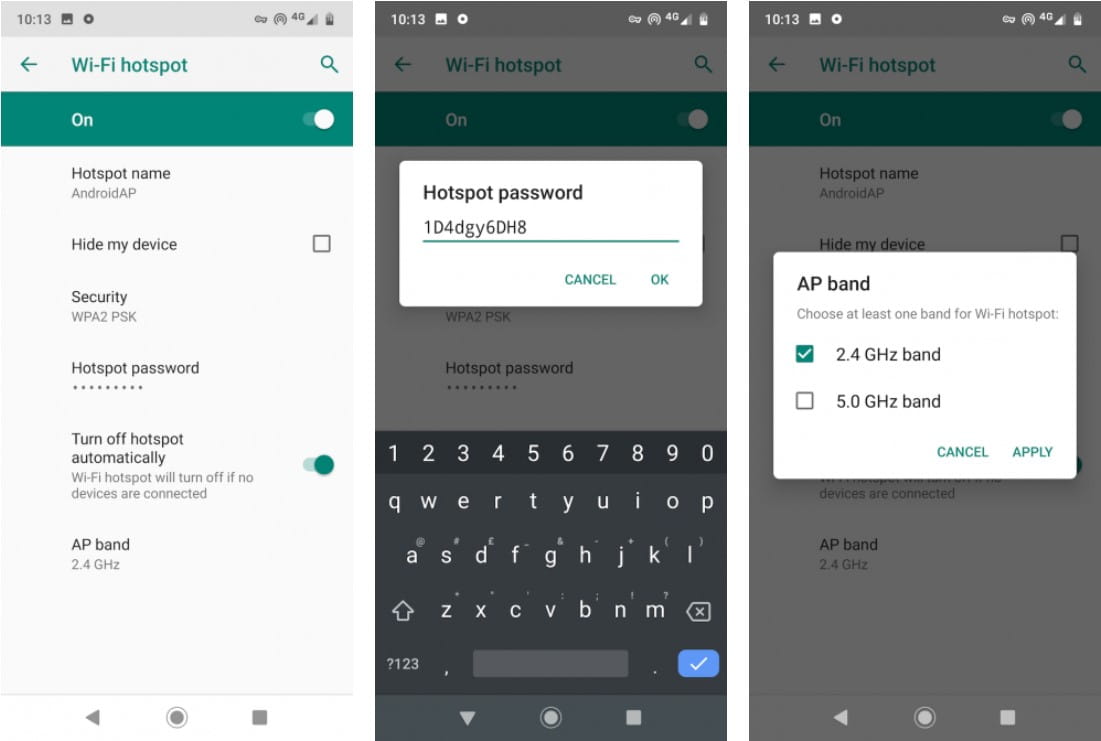
Schakel tot slot over Aan / uit knop Om in te schakelen, en je bent klaar om te gaan. U kunt nu verbinding maken met het netwerk op uw laptop op precies dezelfde manier als verbinding maken met een ander Wi-Fi-netwerk.
Vergeet niet om de wifi-hotspot uit te schakelen als je klaar bent. Dit zal leiden tot Voorkom dat de batterij leegloopt Door overbelasting en datagebruik kan uw telefoon ook weer verbinding maken met draadloze netwerken.
Als tethering is geblokkeerd op Android
Sommige providers blokkeren de Wi-Fi-hotspot-functie op Android. Waar je het data-abonnement van je telefoon niet wilt gebruiken met je laptop; U verkoopt dus liever een apart leveringsplan.
Wijzigingen die sinds Android 6 zijn aangebracht, hebben het voor apps moeilijk gemaakt om deze beperkingen te omzeilen. Het is nog steeds mogelijk, maar je moet een bijbehorende app voor je desktop installeren. De beste optie is PDANet+ Het is gratis in de Play Store met enkele gebruiksbeperkingen. U kunt de functies volledig ontgrendelen met een in-app-aankoop voor $ 7.99.
De applicatie is gemakkelijk te gebruiken. Kies eenvoudig de verbindingsmodus en vul vervolgens de gebruikersnaam en het wachtwoord in de desktoptoepassing in. Een andere leuke functie is dat je kunt verbergen dat je de plug-functie gebruikt. Dit kan erg handig zijn om te voorkomen dat strikte providers erachter komen hoe uw dataplan wordt gebruikt.
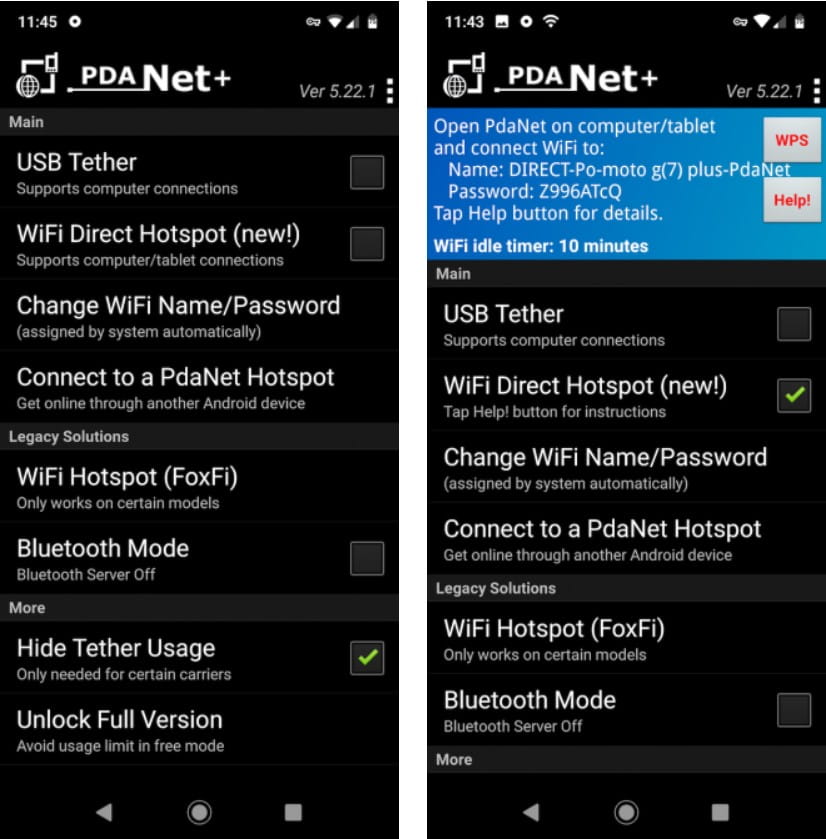
Met deze app kun je verbinding maken met de begeleidende desktop-app via Wi-Fi Direct op Windows, of door verbinding te maken via een USB-kabel op zowel Windows als macOS. Het ondersteunt ook de modus Wifi hotspot U kunt dus elk draadloos apparaat aansluiten, maar alleen op geselecteerde oude telefoons.
Als PDANet+ niet voor u werkt, kijk dan op NetShare Als alternatief, dat op dezelfde manier werkt. En als je nog een oude telefoon bij je hebt, of wilt gebruiken Oud apparaat als hotspot , kijk eens naar Hotspot-besturing. Het is een oude app die niet meer in ontwikkeling is, maar werkt altijd prima op Android 5 en eerder.
Andere manieren om te bezorgen
De Wi-Fi-hotspotfunctie is de snelste en gemakkelijkste manier om van uw telefoon een router te maken. Maar Android wordt ook geleverd met een aantal andere connectiviteitsopties.
Verbinden via Bluetooth
De verbinding is eenvoudig via Bluetooth tot stand te brengen. je hebt alleen nodig Uw telefoon koppelen met uw laptop of tablet en schakel vervolgens de Bluetooth-tethering-schakelaar in de hotspot- en tethering-instellingen in. Vergeet niet om het weer uit te zetten als je klaar bent.
Bluetooth gebruikt minder batterijvermogen dan wifi, dus het is een goede keuze als je batterij bijna leeg is. Het is echter ook mogelijk dat de verbinding wat trager is, vooral als u een oud apparaat Met een oudere versie van Bluetooth. Een ander nadeel is dat je maar één apparaat tegelijk kunt aansluiten.
Aansluiten via USB-kabel
Verbind je telefoon met je computer via USB-kabel De optie om verbinding te maken via een USB-kabel komt beschikbaar. Zet hem aan en je hebt via een bekabelde verbinding toegang tot internet op je computer.

Verbinding maken via een USB-kabel is sneller en betrouwbaarder dan de draadloze optie. Het ontlaadt ook de batterij van uw telefoon niet, in feite zal uw laptop uw telefoon daadwerkelijk opladen. Het nadeel is dat het minder handig is: je moet een USB-kabel bij de hand hebben, het werkt alleen met apparaten met een USB-poort en je kunt maar één apparaat tegelijk gebruiken.
Verleng de levensduur van de batterij tijdens levering
- Apparaten opladen tijdens het bezorgproces.
- Stop alle leveringen zodra u ze niet meer gebruikt.
- Als uw telefoon de hotspot op uw apparaat voor u kan uitschakelen wanneer er geen andere apparaten op zijn aangesloten, schakelt u die instelling in.
Overal toegang tot wifi
Nu weet je hoe je je telefoon moet gebruiken als een draadloze router met behulp van de bezorgfunctie. Zoals we hebben gezien, verbergen sommige vervoerders echter bezorgopties (of verwijderen ze zelfs). Veel andere bedrijven stellen beperkingen aan de bezorgfunctie. Dit kan inhouden dat ze helemaal worden geblokkeerd, dat u een specifiek abonnement moet kopen dat ze ondersteunen, dat u wordt beperkt tot een bepaalde hoeveelheid gegevens of dat u mogelijk de snelheid vertraagt.
Als zodanig wordt aanbevolen dat u uw telefoon gebruikt als een draadloze router Als laatste redmiddel in plaats van een permanente oplossing. Onze gids laat u zien hoe u kunt vinden Wifi-hotspot in de buurt Verbinding maken met internet hoe te vinden betere verbinding in de eerste plaats.







